今回も、インターネット上で紹介されていたらせん階段に挑戦してみたいと思います。
連続画像でみていきましょう。
らせん階段のステップを作成します。12角形を描きます。何角形にするかは任意に決定することになります。

ステップの原型を描きます。

ステップの原型以外は削除します。

プッシュ・ツールでステップに厚みをもたせます。
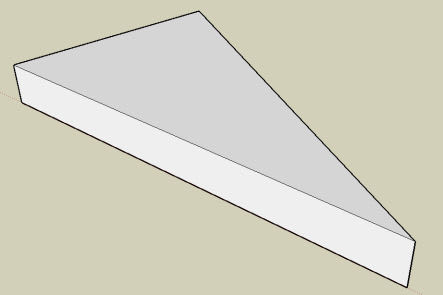
ステップの支えを作ります。


そして、今回はてすりの支えも作りました。

コンポーネントとして登録します。メニュバー→「編集(Edit)」→「コンポーネントの作成(Make component)」→設定ウインドウが表示されますので名前を入力して「コンポーネント作成」を行う。

回転ツールを使って、ステップを同心上に12個コピーします。
「CTRL」を押しながら、回転ツールを赤で囲んだ角でクリックし、再度青で囲んだ角で再度クリックし、

そのまま、赤い線で示したようにドラッグし、一周すればクリックし、「/12」と入力すれば12個のステップがコピーされます。

同心上のステップを選択し、今度は「Ctrl」キーを押しながら、移動ツールで上の方にドラッグし、適当な高さまできたら、クリックの上、たとえば「/12」と入力すれば下の左の図のように上の方向(青軸)に12個コピーされます。
次に、右の図のようにらせん階段のステップを選択します。

選択したステップを「Ctrl」キーを押しながら移動ツールで右側にドラッグし、適当な場所でクリックすればコピーされます。

最後に円ツールで円を描き、上の方向(青軸)にプッシュ・ツールで引きあげればらせん階段の原型の出来上がりです。

「Ctrl」キーを押しながら同心上にコピーを行う方法などについては、「等間隔でコピーを行う(復習)」(2006/8/25)などをご参照下さい。
=======================================================================
記事一覧表==>>ここをクリックして下さい。(Animationもあります)
=======================================================================
連続画像でみていきましょう。
らせん階段のステップを作成します。12角形を描きます。何角形にするかは任意に決定することになります。

ステップの原型を描きます。

ステップの原型以外は削除します。

プッシュ・ツールでステップに厚みをもたせます。
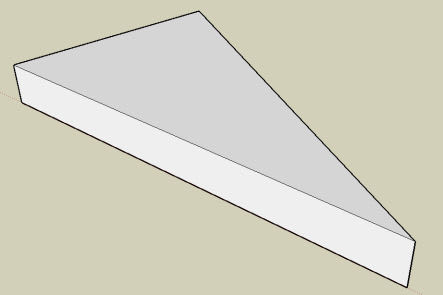
ステップの支えを作ります。


そして、今回はてすりの支えも作りました。

コンポーネントとして登録します。メニュバー→「編集(Edit)」→「コンポーネントの作成(Make component)」→設定ウインドウが表示されますので名前を入力して「コンポーネント作成」を行う。

回転ツールを使って、ステップを同心上に12個コピーします。
「CTRL」を押しながら、回転ツールを赤で囲んだ角でクリックし、再度青で囲んだ角で再度クリックし、

そのまま、赤い線で示したようにドラッグし、一周すればクリックし、「/12」と入力すれば12個のステップがコピーされます。

同心上のステップを選択し、今度は「Ctrl」キーを押しながら、移動ツールで上の方にドラッグし、適当な高さまできたら、クリックの上、たとえば「/12」と入力すれば下の左の図のように上の方向(青軸)に12個コピーされます。
次に、右の図のようにらせん階段のステップを選択します。

選択したステップを「Ctrl」キーを押しながら移動ツールで右側にドラッグし、適当な場所でクリックすればコピーされます。

最後に円ツールで円を描き、上の方向(青軸)にプッシュ・ツールで引きあげればらせん階段の原型の出来上がりです。

「Ctrl」キーを押しながら同心上にコピーを行う方法などについては、「等間隔でコピーを行う(復習)」(2006/8/25)などをご参照下さい。
=======================================================================
記事一覧表==>>ここをクリックして下さい。(Animationもあります)
=======================================================================









